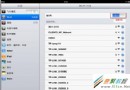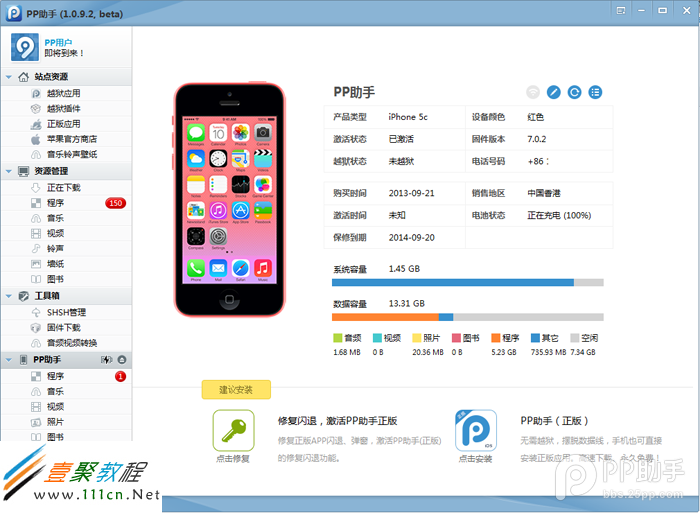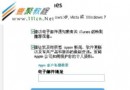iphone手機怎麼備份?iphone備份方法
方法一,利用itunes備份
備份操作方法:將 iOS 設備連上電腦,等 iTunes 讀出設備後,在左側設備點擊右鍵(新版iTunes默認不顯示左側邊欄,你需要通過鍵盤快捷鍵Ctrl+S鍵開啟),選擇“備份”:
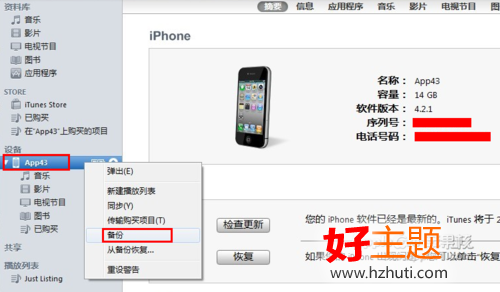
恢復操作方法:既然可以備份,當然也可以恢復數據,同樣是點擊右鍵,不過這次我們選擇的是“從備份恢復...”。這個操作可謂是無敵啊,這樣我們就不怕不小心抹掉數據神馬的了。
管理備份方法:另外,我們也可以管理已有的備份文件,如果備份文件太多其實也會相當占用地方的。點擊 iTunes 上方菜單欄,通過“編輯>偏好設置>設備”,可以查看管理備份文件。
附上 Windows 下備份文件的保存路徑:
XP系統:
C:Documents and Settings用戶名Application DataApple ComputerMobileSyncBackup
Vista/WIN7:
C:Users用戶名AppDataRoamingApple Compute MobileSyncBackup
方法二,利用91手機助手備份
使用91助手給iphone5備份數據有一鍵便捷操作,不過第一次還需要對備份習慣和數據保存路徑做一下設置,具體的操作方法如下:
1.用數據線將iphone5和電腦相連(電腦端要安裝91助手,且為最新版本)。
2.打開91助手圖標,點擊位於頂部最右端的“功能大全”按鈕。
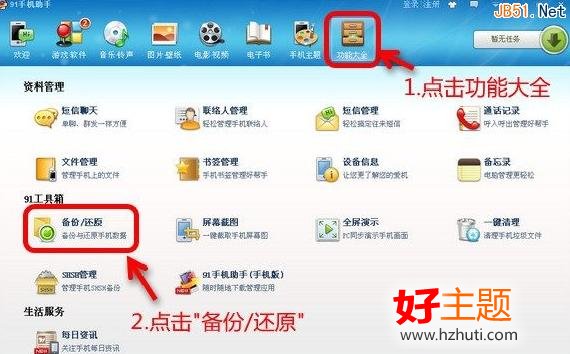
3.點擊91工具箱板塊的“備份/還原”按鈕。
4.這時頁面到了“本地備份”界面,這裡要對需要備份的內容進行選擇,如果沒有太過細的要求,可以保持全部選中的狀態。
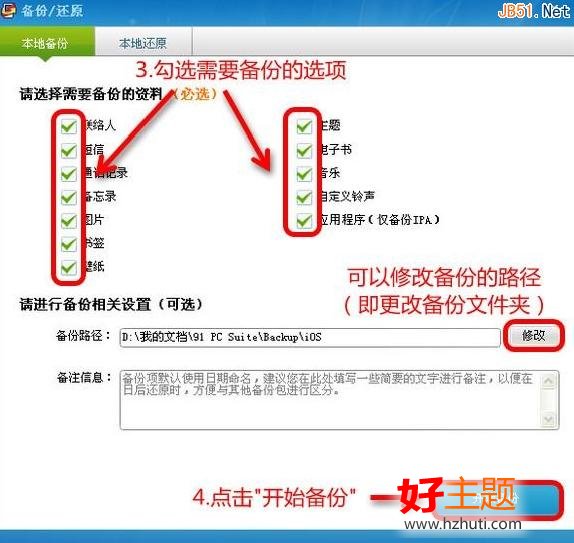
5.備份的保存路徑可以做一下修改,不要和iTunes的備份放在一起,以免弄混,然後點擊“開始備份”。
6.備份的過程需要一小段時間,可以通過提示條觀察進度。
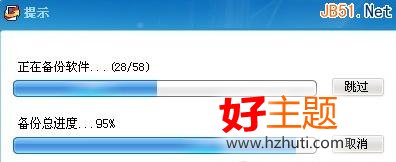
7.備份完成後會有一個提示,如果有失敗項也會告訴你,可以點擊“失敗詳情”來查看哪些內容沒有備份成功。

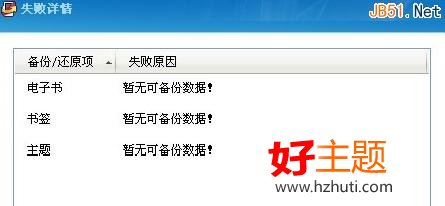
方法三,利用icloud備份
⒈)首先在我們的iPhone手機中找到“iCloud存儲於備份”應用,然後打開“iCloud雲備份”選項如下圖:
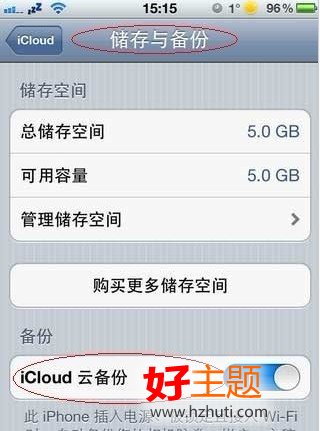
iCloud雲備份
⒉)打開“iCloud雲備份”後,接下來iCloud將會幫你自動進行數據備份,如下圖所示:
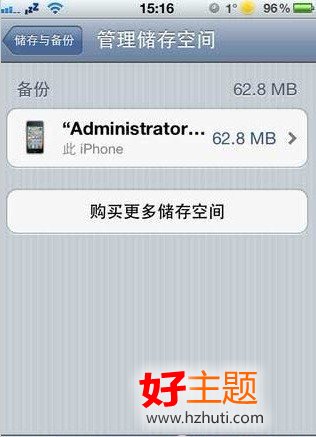
iCloud自動備份數據
默認我們可以備份最大數據時5GB,如果需要擁有更大的蘋果iCloud存儲空間,需要付費升級雲存儲空間,一般用的話,蘋果提供的5GB也完全夠用。
⒊)之後我們進入“管理存儲空間”,之後會看到有顯示備份和郵件所占用的空間選擇要管理設備的備份,iCloud會顯示本機信息和最新備份的時間和大小等信息,如下圖:

管理存儲空間裡面會顯示手機相關備份信息
iCloud可以備份的東西很多,比如手機通訊錄、照片、郵件甚至是應用程序等都可以備份,默認只顯示五條備份信息,查看更多請點擊“顯示所有應用程序”如下圖:
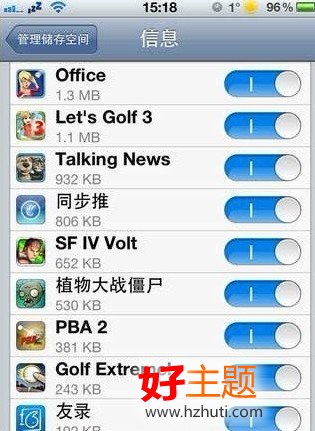
顯示所有需要備份的應用
我們可以根據自己需求選擇需要備份的手機數據,選擇完成之後選擇備份即可,其實備份的過程也就是將手機需要備份的數據上傳到iCloud服務器中存儲,以保證我們手機的數據安全。這裡需要特別提醒的是備份數據會將手機數據上傳到iCloud上,因此必須要有網絡支持,最好是在WIFI無線網絡環境,不然很耗流量,對於移動或者聯通網絡而言,本身流量費均較高,加之備份的數據較大,因此強烈建議大家在有WIFI無線網絡的情況下備份數據。
最後如果要恢復數據也比較簡單,找到備份點,進行還原即可,最後如果需要清空iCloud雲備份,點擊最下方的“刪除備份”即可,總的來說iCloud全中文操作,比較簡單,一般使用均能輕松入手
- iOS獲得以後裝備型號等信息(全)包括iPhone7和iPhone7P
- xcode8提交ipa掉敗沒法構建版本成績的處理計劃
- Objective-C 代碼與Javascript 代碼互相挪用實例
- iOS開辟之UIPickerView完成城市選擇器的步調詳解
- iPhone/iPad開辟經由過程LocalNotification完成iOS准時當地推送功效
- iOS法式開辟之應用PlaceholderImageView完成優雅的圖片加載後果
- iOS Runntime 靜態添加類辦法並挪用-class_addMethod
- iOS開辟之用javascript挪用oc辦法而非url
- iOS App中挪用iPhone各類感應器的辦法總結
- 實例講授iOS中的UIPageViewController翻頁視圖掌握器
- IOS代碼筆記UIView的placeholder的後果
- iOS中應用JSPatch框架使Objective-C與JavaScript代碼交互
- iOS中治理剪切板的UIPasteboard粘貼板類用法詳解
- iOS App開辟中的UIPageControl分頁控件應用小結
- 詳解iOS App中UIPickerView轉動選擇欄的添加辦法